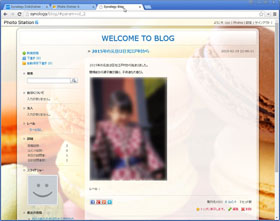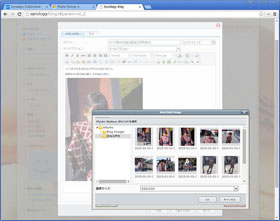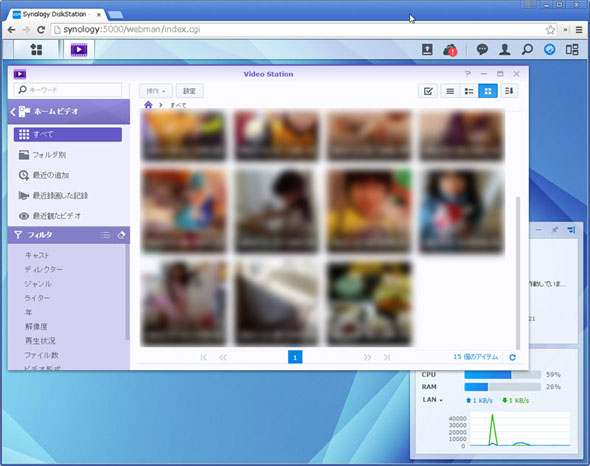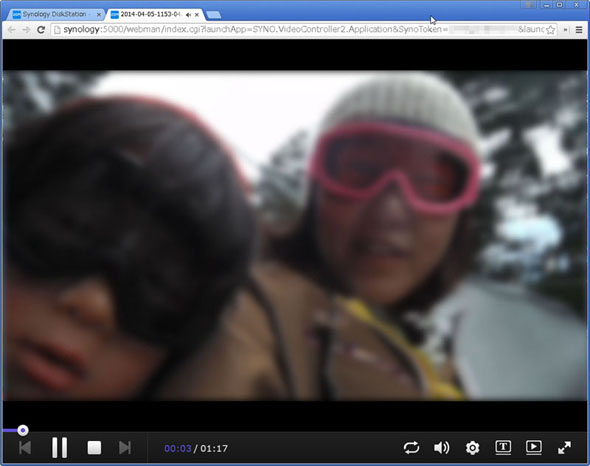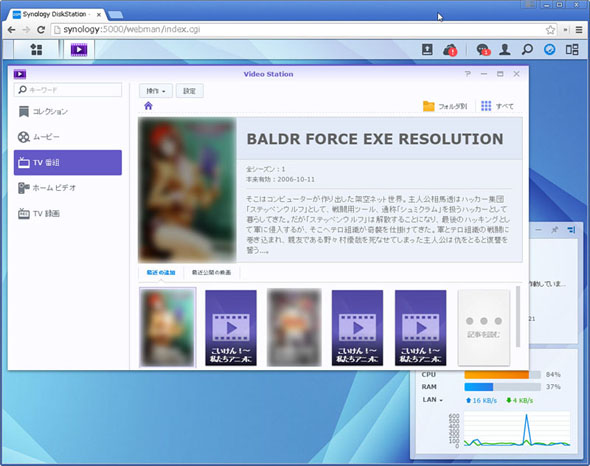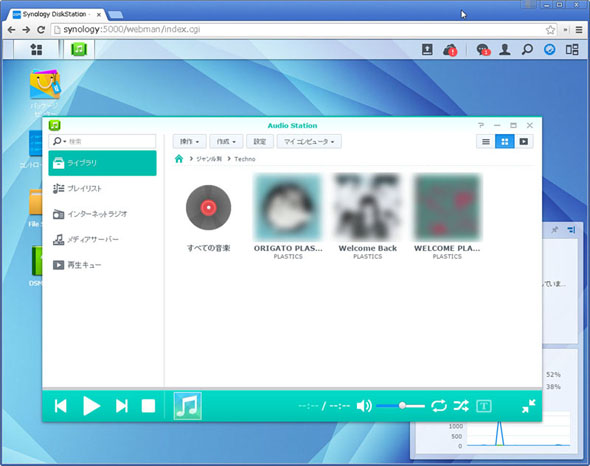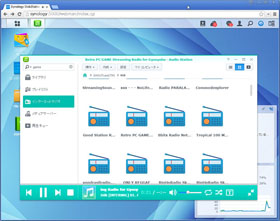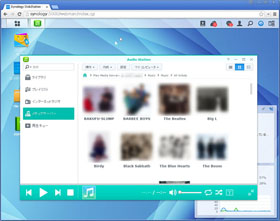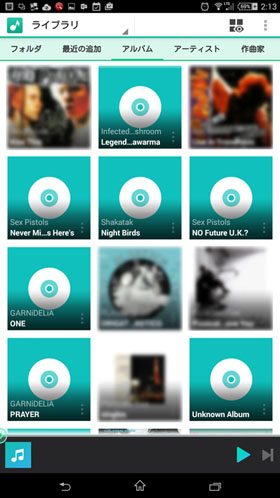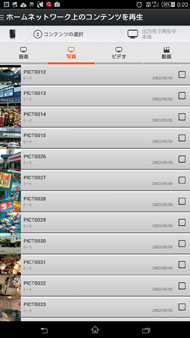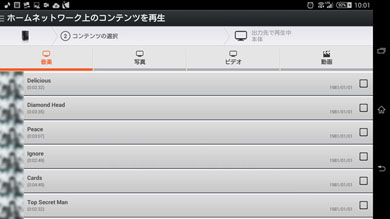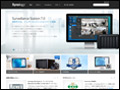“初めてのNAS”にSynologyを選ぶ3つの理由:国内でも注目度が急上昇(2/3 ページ)
海外製NASキットの中でも、豊富な機能と使いやすさで国内ユーザーの注目を集めているのがSynologyだ。その魅力を徹底解説。
3、どこからでもメディアファイルを楽しめるアプリが便利!
家庭内にNASを導入しようと考える人は、扱うファイルの大部分がメディアファイルというケースが多いだろう。Synology NASには単なるファイルサーバの機能だけでなく、各種メディアファイルを管理・再生・共有するアプリが用意されている。
さらに前述のQuickConnectを使って外部からアクセスできるようにしておくと、活用方法はさらに広がる。タブレットやスマートフォン用の専用アプリも用意されているので、場所も機器も選ばない快適な視聴環境が実現できる。
Synology NASに用意されている各種メディアファイル用アプリには次のようなものがある。
NASに保存した写真やアルバムをどこからでも楽しめる――Photo Station/DS photo+
家族や友人たちとの旅行や行楽の記録といえば写真やビデオ。だが、その場にいるメンバーだけで楽しむならともかく、仲間や家族、故郷の祖父母で共有となるとかなり面倒だ。Synology NASを使えば撮影から写真の転送、共有、視聴まで一気に行うことができる。
準備としてスマートフォンにアプリ「DS photo+」をインストールしておく。QuickConnect IDとユーザーID、パスワードを入力してSynology NASに接続する。QuickConnect IDは「どのSynology NASに接続するか」を決めるもので、ユーザーIDは「Synology NASに登録されているどのユーザーでログインするか」を指定するものになる。
Synology NASと接続できたらDS photo+のメニューから「画像バックアップ」を選択してオンにする。これでスマートフォンで撮影された画像や動画ファイルを自動的にSynology NASにアップロードできるようになる。アップロードされたファイルは指定したアルバムに登録され、Photo StationやDS photo+から閲覧することができる。
アップロード先のアルバムをそのまま共有してもよいが、撮影した写真がすべて自動的に共有されるのはちょっと抵抗がある、という人も多いはず。そんなときは別にアルバムを作成し、そこにファイルを移動してやればよい。イベントごとにアルバムを分けて整理しておけば、共有する相手を変えるのも簡単だ。

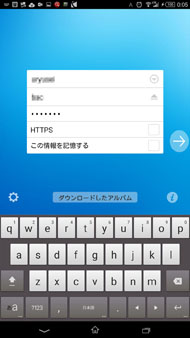
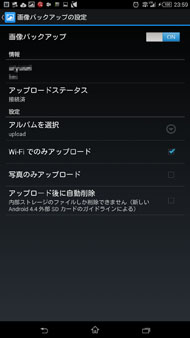 DS photo+の画面(画面=左)。ログイン情報を入力。1番目はQuickConnect ID、2番目がユーザ名になる(画面=中央)。画像バックアップを設定すると撮影した写真が自動的にSynology NASにアップロードされる(画面=右)
DS photo+の画面(画面=左)。ログイン情報を入力。1番目はQuickConnect ID、2番目がユーザ名になる(画面=中央)。画像バックアップを設定すると撮影した写真が自動的にSynology NASにアップロードされる(画面=右)NASに保存した動画をどこからでも楽しめる――Video Station
Video Stationは、動画に特化したメディア管理サービスだ。デフォルトでは「/video」以下にムービー(movie)、TV番組(TV show)、ホームビデオ(home video)の3つのライブラリ用フォルダが用意されており、ユーザー自身で自由に追加することもできる。
ムービー(映画)やTV番組の場合は、オープンソースのデータベースthemoviedb.org、Freebase、TheTVDB.comなどから公開日、ジャンル、キャスト、脚本、カントク、概略などの情報をダウンロードして、情報データベースとしても活用できるライブラリを手軽に構築可能だ。
Video Stationでコンテンツを再生中に、画面下の「T」アイコンをクリックするだけで字幕を検索する機能もユニーク。OpenSubtitles.orgで公開されている字幕データをダウンロード/再生できるため、字幕なしでは分かりづらいコンテンツも楽しめる。
また、モバイルアプリ「DS video」を使えば、Video Stationのライブラリをスマートフォンで楽しむことができる。すぐに始まるストリーミング再生と、あらかじめ準備しておけばオフラインで視聴できるダウンロード再生の両方に対応している。
ダウンロードはキューに登録し、非同期で実行されるので、最初のエピソードをストリーミング再生している間にバックグラウンドで次のエピソードをダウンロードしておく、というような使い方も可能だ。
テレビ番組の場合はオープンソースの番組データベース「The TVDB」などから番組情報をダウンロードすることが可能。情報データベースとしても活用できる。
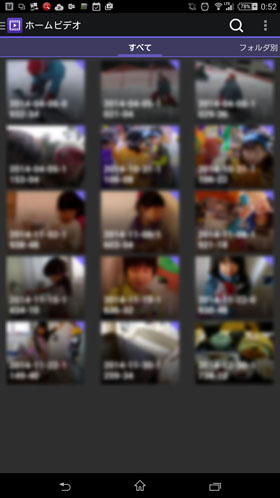
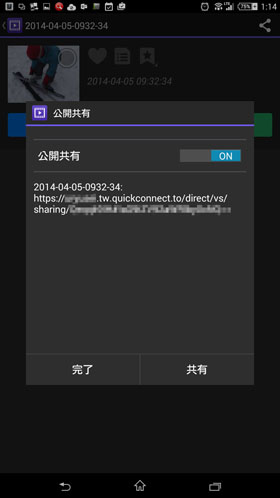 AndroidアプリDS videoの画面。QuickConnectを設定していればどこからでも視聴できる(画面=左)。動画の公開共有はDS videoからも可能。「共有」をタップするとメールやTwitterなどの連携アプリにURLが貼り付けられる(画面=右)
AndroidアプリDS videoの画面。QuickConnectを設定していればどこからでも視聴できる(画面=左)。動画の公開共有はDS videoからも可能。「共有」をタップするとメールやTwitterなどの連携アプリにURLが貼り付けられる(画面=右)NASに保存した音楽をどこでも楽しめる――Audio Station
音楽を楽しむならAudio Stationだ。Synology NASの/musicフォルダに保存した音楽・音声ファイルを管理・再生できるほか、インターネットラジオや同じネットワーク上のDLNAメディアサーバのプレーヤーとしても利用できる。
出力先は通常、マイコンピュータ(ブラウザを開いているPC)だが、Synology NASに接続したUSBスピーカーを鳴らすことも可能。Synology NAS自体をプレーヤーとして使うことができる。もちろん、QuickConnectを使って外出先からスマートフォンアプリで楽しむことも可能だ。
DLNA対応メディアプレーヤーでNASに保存したコンテンツを楽しむ
せっかく動画を楽しむなら、大画面のテレビで楽しみたい――テレビにPS3などのDLNAメディアサーバに対応した機器が接続されていれば、それも簡単だ。
DLNA対応メディアプレーヤーはXbox360、PS3といったゲームコンソール、ブラビアなどのテレビ、Apple TVとAirPlay、Chromecast、Bluetoothデバイスなど多岐に渡る。Photo Station、Video Station、Audio Stationと同じソースを一括して取り扱えるので、状況や環境に応じて再生機器を選ぶことができる。
提供:Synology Inc.
アイティメディア営業企画/制作:ITmedia PC USER 編集部/掲載内容有効期限:2015年3月22日
Copyright © ITmedia, Inc. All Rights Reserved.